நீங்கள் என்றால் கோப்பு வகை மூலம் இயல்புநிலை பயன்பாட்டை மாற்ற முடியாது உள்ளே விண்டோஸ் 11/10 இந்த இடுகை நிச்சயமாக சிக்கலை தீர்க்க உதவும். Windows 11/10 குறிப்பிட்ட கோப்பு வகைகளைத் திறக்க இயல்புநிலை பயன்பாட்டை(களை) மாற்ற உள்ளமைக்கப்பட்ட விருப்பங்களை வழங்குகிறது. உனக்கு வேண்டுமென்றால் ஜேபிஜி , PDF , PNG , MP4 , MP3 , மற்றும் பிற கோப்பு வகைகளை எப்போதும் ஒரு குறிப்பிட்ட நிரல் அல்லது ஆப்ஸுடன் திறக்கலாம் கோப்பு சங்கங்களை அமைக்கவும் அல்லது மாற்றவும் அமைப்புகள் பயன்பாடு, கோப்பு வகை பண்புகள் பெட்டி, மெனுவுடன் திற போன்றவற்றைப் பயன்படுத்துதல். இருப்பினும், பல்வேறு கோப்பு வகைகளுக்கான இயல்புநிலை பயன்பாட்டை மாற்றுவதற்கு அந்த விருப்பங்களைப் பயன்படுத்த முடியாது என்று சில பயனர்கள் தெரிவித்துள்ளனர்.

கோப்பு வகையின்படி இயல்புநிலை பயன்பாட்டை மாற்ற முயற்சிக்கும்போது பயனர்கள் எதிர்கொள்ளும் சிக்கல்கள் இங்கே:
- தி மாற்றம் பொத்தான் உடன் திறக்கவும் கோப்பு வகையின் பண்புகள் பெட்டியில் விருப்பம் இல்லை. இதன் காரணமாக, அந்த கோப்பு வகையுடன் இணைக்க பயனர்களால் மற்றொரு ஆப் அல்லது நிரலைத் தேர்ந்தெடுக்க முடியாது
- போன்ற சில கோப்பு வகைகளைத் தேடுகிறது .jpg , .png , .pdf போன்ற கோப்பு வகைகளை இதில் காட்ட வேண்டாம் கோப்பு வகைகளுக்கு இயல்புநிலையை அமைக்கவும் அமைப்புகள் பயன்பாட்டில் உள்ள பிரிவு
- ஒரு கோப்பு வகை காணப்பட்டால் கோப்பு வகைகளுக்கு இயல்புநிலையை அமைக்கவும் பிரிவு, பின்னர் இயல்புநிலையைத் தேர்ந்தெடுக்கவும் அந்த கோப்பு வகைக்கான விருப்பம் சாம்பல் நிறத்தில் உள்ளது
- பயன்படுத்திய பிறகு மற்றொரு பயன்பாட்டைத் தேர்ந்தெடுக்கவும் கீழ் விருப்பம் உடன் திறக்கவும் ஒரு கோப்பிற்கான சூழல் மெனு JPG, தி கோப்புகளைத் திறக்க எப்போதும் இந்தப் பயன்பாட்டைப் பயன்படுத்தவும் விடுபட்ட.
இதுபோன்ற பிரச்சனைகளை நீங்கள் சந்தித்தால், இந்த இடுகையில் உள்ள திருத்தங்கள் நிச்சயமாக உதவும். ஆனால், அதற்கு முன், உங்கள் கணினியில் முழு வைரஸ் தடுப்பு ஸ்கேன் செய்ய வேண்டும், மேலும் புதுப்பிப்புகள் கிடைத்தால் விண்டோஸைப் புதுப்பிக்கவும். இது உதவவில்லை என்றால், நீங்கள் மேலும் தொடர வேண்டும்.
Windows 11/10 இல் கோப்பு வகை மூலம் இயல்புநிலை பயன்பாட்டை மாற்ற முடியாது
Windows 11/10 இல் கோப்பு வகையின் மூலம் இயல்புநிலை பயன்பாட்டை உங்களால் மாற்ற முடியவில்லை என்றால், பின்வரும் தீர்வுகளைப் பின்பற்றவும்:
- சிக்கல் பயன்பாட்டை மீட்டமைக்கவும் அல்லது நிறுவல் நீக்கவும்
- பதிவேட்டைப் பயன்படுத்தி கோப்பு வகை தொடர்பை அகற்றவும்
- அமைப்புகள் பயன்பாட்டைப் பயன்படுத்தி அனைத்து இயல்புநிலை பயன்பாடுகளையும் மீட்டமைக்கவும்
- விண்டோஸ் புதுப்பிப்பை நிறுவல் நீக்கவும்.
இந்த தீர்வுகள் அனைத்தையும் விரிவாகப் பார்ப்போம்.
1] சிக்கல் பயன்பாட்டை மீட்டமைக்கவும் அல்லது நிறுவல் நீக்கவும்
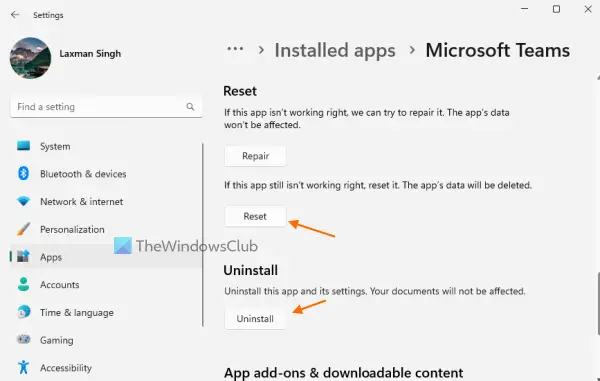
விண்டோஸில் கோப்பு வகையின்படி இயல்புநிலை பயன்பாட்டை நீங்கள் மாற்ற முடியாதபோது பயன்படுத்துவதற்கான சிறந்த தீர்வுகளில் இதுவும் ஒன்றாகும். சில பயனர்கள் இந்த தீர்விலிருந்து பயனடைகிறார்கள். PNG மற்றும் பிற கோப்பு வகைகளுக்கான இயல்புநிலை பயன்பாடாக Photos பயன்பாட்டை அகற்றுவதில் அல்லது மாற்றுவதில் அவர்களுக்குச் சிக்கல் ஏற்பட்டது. புகைப்படங்கள் பயன்பாட்டை மீட்டமைக்கிறது அவர்களுக்கான பிரச்சனையை தீர்த்தார். எனவே, நீங்களும் வேண்டும் அமைப்புகள் பயன்பாட்டைப் பயன்படுத்தி மைக்ரோசாஃப்ட் ஸ்டோர் பயன்பாடுகளை மீட்டமைக்கவும் எதற்காக உங்களுக்கு இந்த பிரச்சனை உள்ளது மற்றும் அதை சரிசெய்கிறதா என்று பார்க்கவும்.
ஆப்ஸ் மீட்டமைப்பு வேலை செய்யவில்லை என்றால், நீங்கள் செய்ய வேண்டும் சிக்கலான மைக்ரோசாஃப்ட் ஸ்டோர் பயன்பாட்டை(களை) நிறுவல் நீக்கவும் உங்கள் விண்டோஸிலிருந்து. அமைப்புகள் பயன்பாட்டின் மூலம் மூன்றாம் தரப்பு பயன்பாடுகளை எளிதாக நிறுவல் நீக்க முடியும் என்றாலும், உள்ளமைக்கப்பட்ட அல்லது முன்பே நிறுவப்பட்ட பயன்பாடுகளை அங்கிருந்து அகற்ற முடியாது. நீங்கள் பயன்படுத்த வேண்டும் விண்டோஸ் பவர்ஷெல் செய்ய முன்பே நிறுவப்பட்ட பயன்பாடுகளை முழுவதுமாக நிறுவல் நீக்கவும் உங்கள் அமைப்பிலிருந்து. சிக்கல் நிறைந்த பயன்பாட்டை(களை) நிறுவல் நீக்கிய பிறகு, கணினியை மறுதொடக்கம் செய்து, பின்னர் உள்ளமைக்கப்பட்ட வழிகளைப் பயன்படுத்தி இயல்புநிலை பயன்பாட்டை அமைக்க முயற்சிக்கவும். இது வேலை செய்ய வேண்டும்.
வார்த்தையில் படத்தைத் திருத்துதல்
பின்னர், உங்களாலும் முடியும் முன்பே நிறுவப்பட்ட மைக்ரோசாஃப்ட் ஸ்டோர் பயன்பாடுகளை மீண்டும் நிறுவவும் நீங்கள் நீக்கியது.
2] பதிவேட்டைப் பயன்படுத்தி கோப்பு வகை தொடர்பை அகற்றவும்
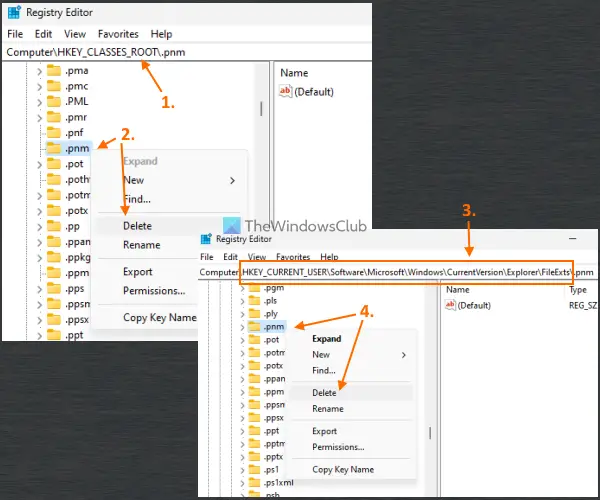
ஒரு குறிப்பிட்ட ஆப்ஸுடன் தொடர்புடைய ஒவ்வொரு கோப்பு வகைக்கும், அதன் பதிவேட்டில் உள்ளீடு சேமிக்கப்படும், எனவே நீங்கள் அந்தக் குறிப்பிட்ட கோப்பை நேரடியாகத் திறக்கும் போதெல்லாம், அது தொடர்புடைய பயன்பாட்டில் மட்டுமே திறக்கப்படும். எனவே, கோப்பு வகையின்படி புதிய இயல்புநிலையைத் தேர்வுசெய்ய கோப்பு வகை தொடர்பை நீக்க வேண்டும். விண்டோஸ் ரெஜிஸ்ட்ரி எடிட்டரைப் பயன்படுத்தி இதைச் செய்யலாம். அதற்கு முன், நீங்கள் காப்புப் பிரதி எடுக்க வேண்டும் விண்டோஸ் ரெஜிஸ்ட்ரி விரும்பத்தகாத மாற்றங்களைச் செயல்தவிர்க்க.
செய்ய ரெஜிஸ்ட்ரி எடிட்டரைப் பயன்படுத்தி கோப்பு வகை இணைப்புகளை அகற்றவும் , முதலில், ரெஜிஸ்ட்ரி எடிட்டரைத் திறக்கவும். HKEY_CLASSES_ROOT (இது முக்கிய ரூட் கீ) விரிவாக்கவும். இப்போது நீங்கள் பல்வேறு பதிவு விசைகளைக் காண்பீர்கள் (போன்ற .3ஜி.பி , .jpg , .png , .aac , முதலியன) வெவ்வேறு கோப்பு வகைகளுக்கு. கோப்பு வகையின்படி இயல்புநிலை பயன்பாட்டை நீங்கள் மாற்ற முடியாத ரெஜிஸ்ட்ரி விசையில் வலது கிளிக் செய்து, பயன்படுத்தவும் அழி அதை நீக்க விருப்பம். நீங்கள் விசையை நீக்க முடியாவிட்டால், முதலில் பதிவு விசையின் முழு கட்டுப்பாட்டையும் உரிமையையும் எடுத்துக் கொள்ளுங்கள் , பின்னர் அதை நீக்கவும்.
அதன் பிறகு, அணுகவும் FileExts பின்வரும் பாதையைப் பயன்படுத்தி பதிவு விசை:
HKEY_CURRENT_USER\Software\Microsoft\Windows\CurrentVersion\Explorer\FileExts
FileExts இன் கீழ் அதே ரெஜிஸ்ட்ரி கீயை (HKEY_CLASSES_ROOT இல் நீக்கியது) பார்த்து, அதை நீக்கவும்.
உங்கள் கணினியை மறுதொடக்கம் செய்து, குறிப்பிட்ட கோப்பு வகைக்கான இயல்புநிலை பயன்பாட்டை மாற்ற முயற்சிக்கவும். பிற கோப்பு வகைகளுக்கும் இயல்புநிலை பயன்பாட்டை மாற்றுவதில் சிக்கல் இருந்தால், இந்தப் படிகள் அனைத்தையும் மீண்டும் செய்யவும்.
3] அமைப்புகள் பயன்பாட்டைப் பயன்படுத்தி எல்லா இயல்புநிலை பயன்பாடுகளையும் மீட்டமைக்கவும்
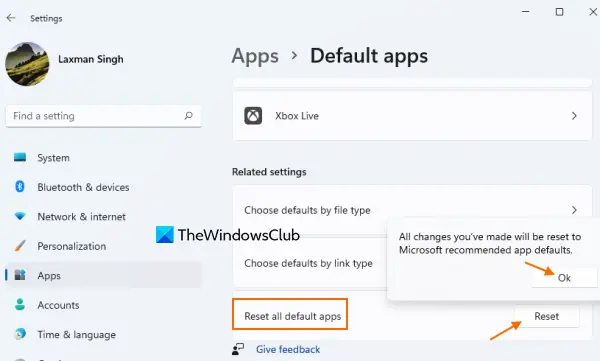
உங்கள் Windows 11/10 கணினியில் உள்ள பெரும்பாலான கோப்பு வகைகளுக்கான இயல்புநிலை பயன்பாடுகளை உங்களால் மாற்ற முடியாவிட்டால், இந்த விருப்பத்தைப் பயன்படுத்தவும். உன்னால் முடியும் அனைத்து இயல்புநிலை பயன்பாடுகளையும் மீட்டமைக்கவும் அமைப்புகள் பயன்பாட்டைப் பயன்படுத்தி ஒரே நேரத்தில் இயல்புநிலைகளை Microsoft பரிந்துரைக்கிறது. மீட்டமைப்பு செயல்முறை முடிந்ததும், கோப்பு வகைகள், பயன்பாடுகள் மற்றும் இணைப்பு வகை ஆகியவற்றின் அடிப்படையில் இயல்புநிலை பயன்பாடுகளை கைமுறையாக மாற்ற முயற்சி செய்யலாம். அது வேலை செய்ய வேண்டும்.
படி : ஃபைல் அசோசியேஷன் ஃபிக்ஸர் உடைந்த கோப்பு இணைப்புகளை ஒரு கிளிக்கில் சரி செய்யும்
விண்டோஸ் 10 இல் விருந்தினர் கணக்கை எவ்வாறு சேர்ப்பது
4] விண்டோஸ் புதுப்பிப்பை நிறுவல் நீக்கவும்
சில பயனர்கள் தங்கள் விண்டோஸ் 11/10 சிஸ்டத்தை KB புதுப்பித்தலுடன் புதுப்பித்த பிறகு சிக்கல் தொடங்கியதைக் கண்டறிந்தனர். அப்படியானால், நீங்கள் குறிப்பிட்ட புதுப்பிப்பை நிறுவல் நீக்க வேண்டும், மேலும் இது உங்கள் சிக்கலைத் தீர்க்கிறதா எனச் சரிபார்க்கவும்.
விண்டோஸ் 11/10 ஒரு உள்ளது வரலாற்றைப் புதுப்பிக்கவும் நிறுவப்பட்ட புதுப்பிப்புகளைப் பார்க்க அமைப்புகள் பயன்பாட்டில் உள்ள அம்சம் மற்றும் விண்டோஸ் புதுப்பிப்பை நிறுவல் நீக்கவும் . ஆனால் சில புதுப்பிப்புகள் முக்கியமானவை என்பதால் அவற்றை நிறுவல் நீக்க முடியாது என்பதை நினைவில் கொள்ளவும். எனவே, புதுப்பிப்பு வரலாறு அம்சத்தைப் பயன்படுத்தி, இந்தச் சிக்கல் தொடங்கியதன் காரணமாக புதுப்பிப்பை நிறுவல் நீக்க முடியுமா என்பதைப் பார்க்கவும்.
உங்களால் விண்டோஸ் புதுப்பிப்புகளை நிறுவல் நீக்க முடியாவிட்டால், உங்களால் முடியும் கணினி மீட்பு புள்ளியைப் பயன்படுத்தவும் (கிடைத்தால்) சிக்கலை சரிசெய்ய.
இது உதவியாக இருக்கும் என்று நம்புகிறேன்.
பட்டியலிடப்படாத கோப்பு வகையின்படி இயல்புநிலை பயன்பாட்டை எவ்வாறு மாற்றுவது?
Windows 11/10 இல் ஒரு நிரல் அல்லது பயன்பாடு பட்டியலிடப்படவில்லை அல்லது குறிப்பிட்ட கோப்பு வகையுடன் தொடர்புடையதாக இருந்தால், அதைப் பயன்படுத்தி அந்த கோப்பு வகையுடன் நீங்கள் அதை இணைக்கலாம் அமைப்புகள் பயன்பாடு . நீங்கள் அணுக வேண்டும் கோப்பு வகையின்படி இயல்புநிலைகளைத் தேர்ந்தெடுக்கவும் விருப்பம் (கீழே இயல்புநிலை பயன்பாடுகள் ), மற்றும் அழுத்தவும் இயல்புநிலையைத் தேர்ந்தெடுக்கவும் இயல்புநிலை பயன்பாடு பட்டியலிடப்படாத கோப்பு வகைக்கான பொத்தான். ஒரு பாப்-அப் திறக்கும், இதைப் பயன்படுத்தி நீங்கள் இணைப்பிற்கான பயன்பாடு அல்லது நிரலைத் தேர்ந்தெடுத்து அழுத்தவும் இயல்புநிலையை அமைக்கவும் பொத்தானை.
விண்டோஸ் 11 இல் எனது இயல்புநிலை பயன்பாடுகள் ஏன் வேலை செய்யவில்லை?
பயன்பாட்டுத் தரவு சிதைந்திருந்தால், இயல்புநிலை பயன்பாடுகள் அல்லது Microsoft Store பயன்பாடுகள் வேலை செய்யாமல் போகலாம். அத்தகைய சூழ்நிலையில், நீங்கள் முதலில் ஓட வேண்டும் விண்டோஸ் ஸ்டோர் ஆப்ஸ் பயன்பாடுகளில் உள்ள பொதுவான சிக்கல்களைக் கண்டறிந்து சரிசெய்வதற்கான சரிசெய்தல். இது எந்த வகையிலும் உதவவில்லை என்றால், முயற்சிக்கவும் அந்த பயன்பாடுகளை சரிசெய்யவும் . நீங்கள் பயன்பாடுகளை மீட்டமைக்க வேண்டியிருக்கலாம் (அது பயன்பாடுகளின் எல்லா தரவையும் அழிக்கும்) அல்லது சிக்கலைச் சரிசெய்ய பாதிக்கப்பட்ட பயன்பாடுகளை மீண்டும் பதிவு செய்யவும் அல்லது மீண்டும் நிறுவவும்.
அடுத்து படிக்கவும்: விண்டோஸ் கணினியில் இயல்புநிலை நிரல்களை எவ்வாறு மாற்றுவது அல்லது அமைப்பது .















